Kā padarīt cieto reset ķīniešu lenovo. Rūpnīcas režīms Android: kas tas ir un kā no tā iziet
- Programmatūra Hard Reset
- Hard Reset Hardware
- Hard Reset ķīniešu valodā
- Cietais reset, izmantojot datoru
- Kā iespējot rūpnīcas režīmu?
- Kā iziet no rūpnīcas režīma?
Mēs jau esam pārskatījuši visus pamata un teorētiskos jautājumus par cieto atiestatīšanu vai sīkrīka atiestatīšanu uz rūpnīcas iestatījumiem. Kad un par ko tas jādara un kas notiks pēc tam pilna atiestatīšana . Ja neesat pilnībā sapratis visu šīs operācijas punktu, iesakām atkārtoti atsaukties uz sākumu un uzmanīgi izlasīt visu. Iespējams, ka dempinga radītais kaitējums jums būs daudz taustāmāks nekā ieguvums. Tāpēc iesakām sākt!
Programmatūra Hard Reset
Šāda veida izlāde ir tik smaga un grūti saprotama, ka to var apgūt tikai reāla mobilo tehnoloģiju guru un ... Varya no kaimiņu ieejas. Jā, protams, programmatūras atiestatīšana ir piemērota tikai tad, ja operētājsistēma sāk darboties. Bet, no otras puses, tās īstenošanai nav nepieciešamas īpašas zināšanas, bet viss, kas jums nepieciešams, ir tikai trīs reizes uz ekrāna, un jūsu viedtālrunis vai planšetdators ir senatnīgs un brīvs no visām programmām un rotaļlietām, kurām ir izdevies aizsprostot savu atmiņu.
Kā veikt mīksto atiestatīšanu: “Iestatījumi”> “Atjaunot un atiestatīt” -> “Atiestatīt iestatījumus”.
Noklikšķiniet, lai palielinātu
Uzmanību! Visi jūsu dati, kontakti, sms, programmas un rotaļlietas, fotogrāfijas un videoklipi no kameras tiks izdzēsti! Kameras faili, tas ir spēkā, ja neesat konfigurējis saglabātos attēlus un videoklipus atmiņas kartē.
Hard Reset Hardware
Ja tālrunis neuzlādē operētājsistēmu, un tajā pašā laikā sākas karogs vai nav redzamas dzīvības pazīmes, pateicoties bruto intervencei programmas daļā, varat mēģināt aparatūras atiestatīšana . Lielākā daļa sīkrīku var to darīt diezgan vienkāršā veidā . Vispirms ierīce ir jāizslēdz.
Noklikšķiniet, lai palielinātu 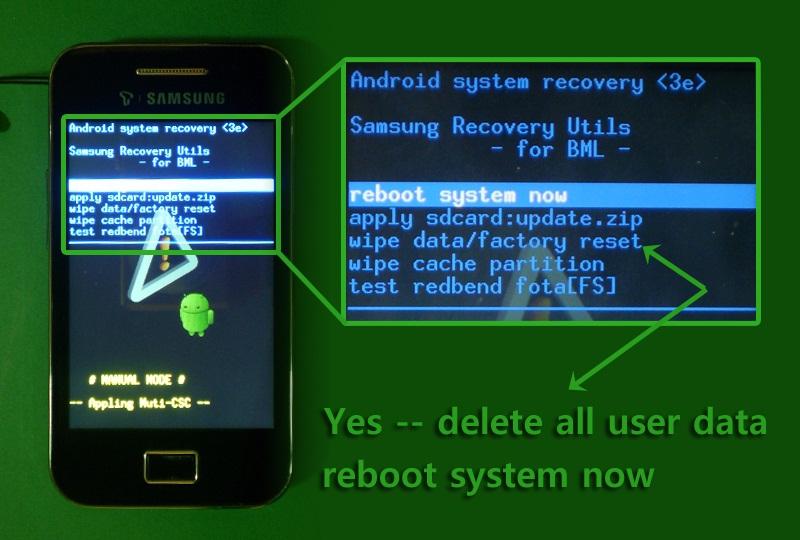
Vienkārši ieslēdziet, nospiežot ieslēgšanas / izslēgšanas pogu, un pēc tam, atkarībā no modeļa, vienlaicīgi nospiediet Power, Vol- un Home pogas vai tikai divas pirmās pogas. Jums jāglabā tie ilgu laiku, līdz ekrānā parādās sistēmas izvēlne. Tas būs ieslēgts angļu valoda . Bet jums nevajadzētu baidīties. Izmantojiet skaļuma regulētāju, lai ritinātu uz leju līdz tīrīšanas datiem / rūpnīcas atiestatīšanas vienumam un atlasiet to un pēc tam izbaudiet uzkrāto bezjēdzīgo datu iznīcināšanas procesu, kas traucē tālruņa vai planšetdatora normālu darbību.
Noklikšķiniet, lai palielinātu 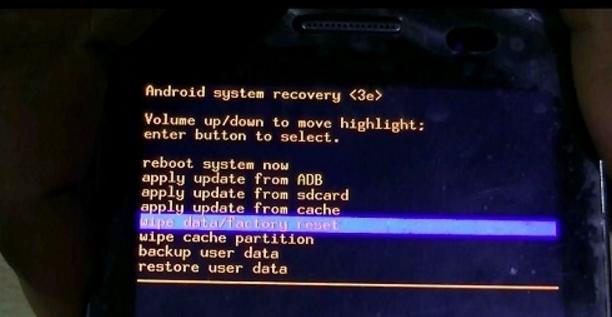
Hard Reset ķīniešu valodā
Tomēr bieži vien pastāv situācija, kad jūsu pēkšņi cēls un Eiropas tālrunis pēkšņi pagriežas Ķīniešu ēdienkarte Hard reset . Kas gudrāk jau ir uzminējis, kā padarīt cieto valodu no jauna . Nu, tie, kas joprojām gaida padomus, mēs iesakām. Apskatiet izvēlnes elementu ar slīpsvītru. Tas ir tāds “/” slīpsvītra. Vai vienkārši saskaitiet pēc analoģijas secībā no augšas.
Ja jums vēl ir grūtības, jūs joprojām varat meklēt izvēlnes elementu, kurā ir saīsinājumi eMMC vai MMC. Tas ir vēlamais vienums, lai veiktu cieto resetēšanu ķīniešu tālrunis un tablete. Apskatiet zemāk redzamos ekrānuzņēmumus.
Noklikšķiniet, lai palielinātu
Cietais reset, izmantojot datoru
Visgrūtākajā un novārtā atstātajā gadījumā, kad karkasu nevarēja atjaunot ar kādu no iepriekš aprakstītajām metodēm, tad mēs izmantojam smago artilēriju - Android Debug Bridge. Tas ir programmatūras izstrādātāja rīks operētājsistēmai Android OS. Bet mums tas ir noderīgi, jo tā var nosūtīt vajadzīgās komandas mobilajam sīkrīkam, kas savienots ar datoru, izmantojot USB. Pilnīga informācija uz ADB un to var atrast tīklā. Šajā gadījumā tā izmantošana ir ierobežota tikai ar vienu komandu.
Ierīces sagatavošana. Izņemiet akumulatoru. Mēs gaidām mazliet. Atkārtoti ievietojiet. Mēs to savienojam ar kabeli datoram. No datora, izmantojot nosūtīto konsoli pareizā komanda Atiestatīt: atjaunot atkopšanu . Un mēs ceram, ka viss izrādīsies.
Visbeidzot. Dati no SD kartes, ko ievietojāt tālrunī vai planšetdatorā, netiks izdzēsti. Nebaidieties.
In operētājsistēmu Android ir tik daudz visu, kas, kad jūs sākat izdomāt, ir acis. Piemēram, vai jūs zināt, kas tas ir? Un tas, starp citu, ir atveseļošanas izvēlne. Piemēram, ir citi režīmi, piemēram, Rūpnīcas režīms . Kas tas ir?
Rūpnīcas režīms tiek tulkots no angļu valodas kā "rūpnīcas režīms". Faktiski tas ir lietderība, kas iekļauta programmaparatūrā, lai pārbaudītu un konfigurētu viedtālruni. Rūpnīcas režīms sastāv no vairākiem galvenajiem punktiem, tie var būt 5 vai 10 atkarībā no ierīces versijas. Dažreiz ir tikai 3 punktu izvēlne. Šeit, piemēram, rūpnīcas režīms, kas sastāv no 9 izvēlnes elementiem.
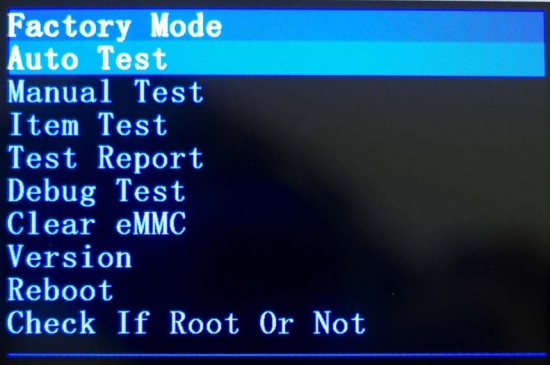
Jūs varat pamanīt, ka šajā gadījumā rūpnīcas režīma izvēlne ir angļu valodā, kas jau ir laba. Dažos viedtālruņos šī izvēlne var būt ķīniešu dialektā, un to būs daudz grūtāk saprast.
Daži no izvēlnes elementiem ir:
- Pilna pārbaude, automātiskais tests - viedtālruņa pilna pārbaude, kurā tiek pārbaudīti visi iespējamie parametri.
- Vienuma pārbaude ir selektīvs tests. Lietotājs izvēlas, ko tieši viņam ir nepieciešams pārbaudīt.
- GPS - pārbaudiet ierīces novietojumu.
- Clear eMMC - ierīces atiestatīšana uz rūpnīcas iestatījumiem, visu datu dzēšana (līdzīgi kā noslaukiet datus / rūpnīcas atiestatīšanu) Atgūšanas režīms ).
- Debug Test - atkļūdošanas režīms.
- Testa pārskats - testa brīdinājums.
Daļēji rūpnīcas režīms var aizstāt atkopšanas režīmu (piemēram, lai atjaunotu iestatījumus), bet tie ir pilnīgi atšķirīgi režīmi. Turklāt lielākajā daļā ierīču rūpnīcas režīms ļauj tikai pārbaudīt viedtālruni, bet neļaus veikt citas darbības, piemēram, to pašu (cietā atiestatīšana).
Starp citu, mēs vēršam jūsu uzmanību uz to, ka pārvietošanās pa rūpnīcas režīmu tiek veikta ar mehānisko taustiņu palīdzību (jaudas un skaņas regulēšanas taustiņi), lai gan kaut kur lieto arī zem ekrāna esošos skārienjutīgas vadības taustiņus.
Kā iespējot rūpnīcas režīmu?
Katrā viedtālrunī nevar atrast rūpnīcas režīmu. Daži ražotāji to ir atteikušies tikai tāpēc, ka ierīce tiek pārbaudīta, izmantojot īpašas utilītas vai īpašas taustiņu kombinācijas.
Ja ierīcei ir rūpnīcas režīms, visbiežāk tā sākas:
Nospiežot barošanas taustiņu un taustiņu, lai palielinātu izslēgtās ierīces skaņu:
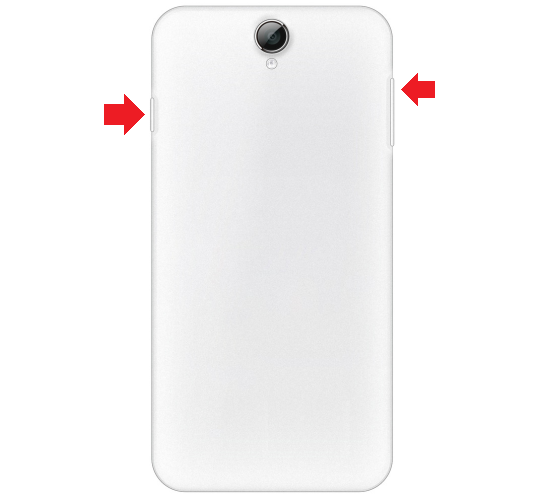
Nospiežot ieslēgšanas / izslēgšanas taustiņu un ierīces skaņas samazināšanas taustiņu:
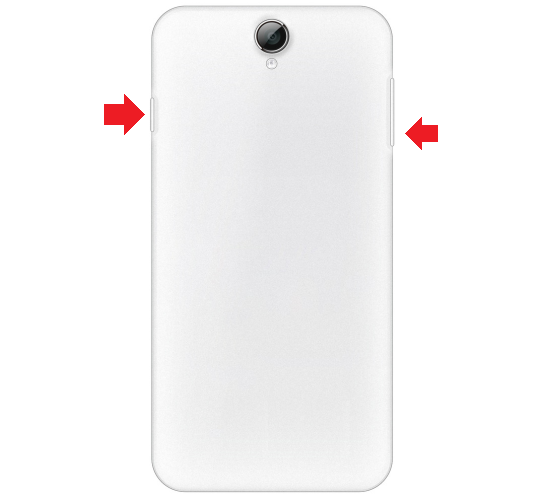
Nospiežot ieslēgšanas / izslēgšanas taustiņu un taustiņus, lai palielinātu un samazinātu skaņu vienlaicīgi, ierīce ir izslēgta:
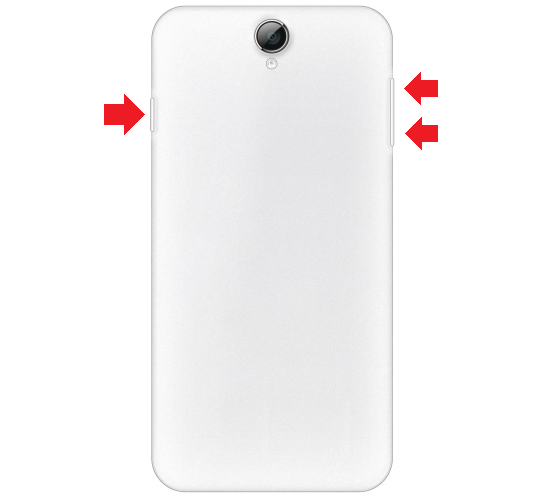
Šādā gadījumā jūs varat palaist atkopšanas režīmu vai citu izvēlni, esiet uzmanīgi.
Kā iziet no rūpnīcas režīma?
Tas ir ļoti vienkārši. In Rūpnīcas izvēlne Režīmā var redzēt vienumu Reboot - tulkojumā "Reboot".
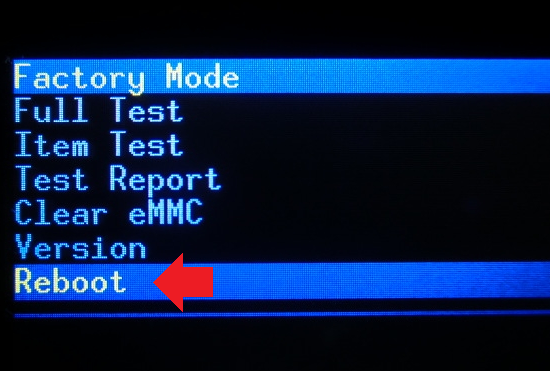
Tas ir tas, kas jums jāizvēlas, lai atsāknētu ierīci. Šādā gadījumā viedtālrunis tiks ielādēts kā parasti. Jums nav nepieciešams neko citu darīt.
Kā iziet no rūpnīcas režīma?Piemēram, vai jūs zināt, kas tas ir?
Kas tas ir?
Kā iespējot rūpnīcas režīmu?
Kā iziet no rūpnīcas režīma?
